Rzeczywiście, nasze życie jest wypełnione niezliczonymi chwilami i doświadczeniami, takimi jak przyjęcia urodzinowe, przygody w podróży, spotkania rodzinne i spontaniczne chwile radości. Najlepsze jest to, że możesz zapisać wszystko na swoim iPhonie, ponieważ jest to nasz zaufany towarzysz w uchwyceniu tych cennych chwil. Ale czy kiedykolwiek myślałeś o połączeniu wszystkich drobnych fragmentów zdjęć i filmów, aby stworzyć coś wyjątkowego? Tutaj właśnie pojawiają się filmy pamięciowe na Twoim iPhonie. Porozumiewawczy jak nagrać film pamięciowy na iPhonie jest niezbędne, a poniżej znajdziesz samouczek, który nauczy Cię, jak to zrobić skutecznie i imponująco.
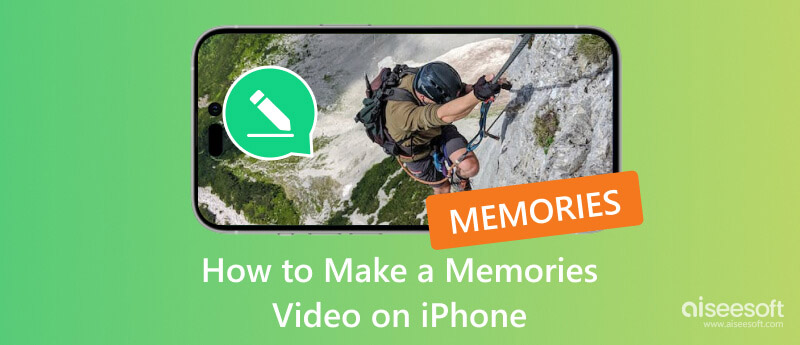
Jak utworzyć film pamięciowy na iPhonie? Cóż, możesz zmaksymalizować pełny potencjał Zdjęcia aplikacją. Jest to domyślny organizator multimediów, do którego możesz uzyskać dostęp za pośrednictwem iPhone'a, ale nie tylko, możesz go także używać do wykonywania różnych podstawowych edycji, które z pewnością Ci się spodobają. Jeśli więc chcesz wypróbować aplikację i sprawdzić, czy jej potencjał spełnia oczekiwania, możesz wykonać kolejne kroki, które tutaj przedstawiliśmy. Ponadto dodaliśmy kolejny samouczek, jeśli chcesz zamienić utworzony album w film wspomnieniowy.
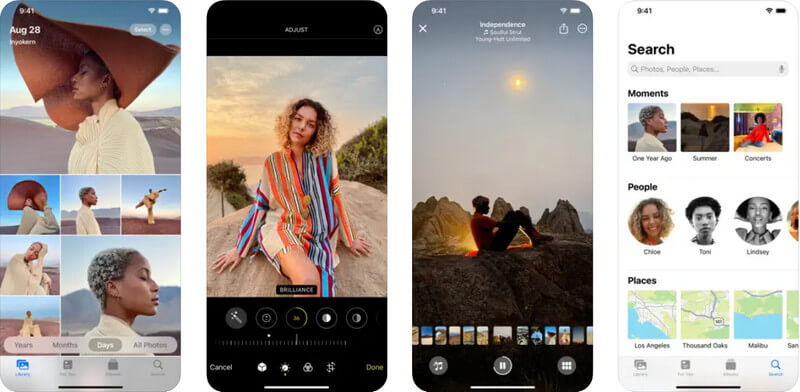
Rzeczywiście, to imponujące, że możesz nauczyć się tworzyć wideo pamięciowe ze zdjęciami i muzyką na swoim iPhonie. Jednak lepszym sposobem, aby zaimponować ludziom wideo z pamięcią, jest użycie Aiseesoft Video Converter Ultimate. Dzięki aplikacji możesz korzystać z szerokiej gamy narzędzi do edycji, które pozwalają w większym stopniu dostosować wideo pamięci.
Chociaż aplikacja Zdjęcia oferuje ograniczony wybór muzyki, ta aplikacja umożliwia wykorzystanie dowolnego utworu muzycznego z biblioteki i zawiera nawet animowany szablon, którego możesz użyć. Jeśli więc chcesz wiedzieć, jak pracować z tym twórcą pamiątkowych filmów wideo, wykonaj poniższe kroki i upewnij się, że wszystkie obrazy i filmy, które chcesz zamienić w pamięć wideo, zostały przesłane do komputera.
100% bezpieczeństwa. Bez reklam.
100% bezpieczeństwa. Bez reklam.
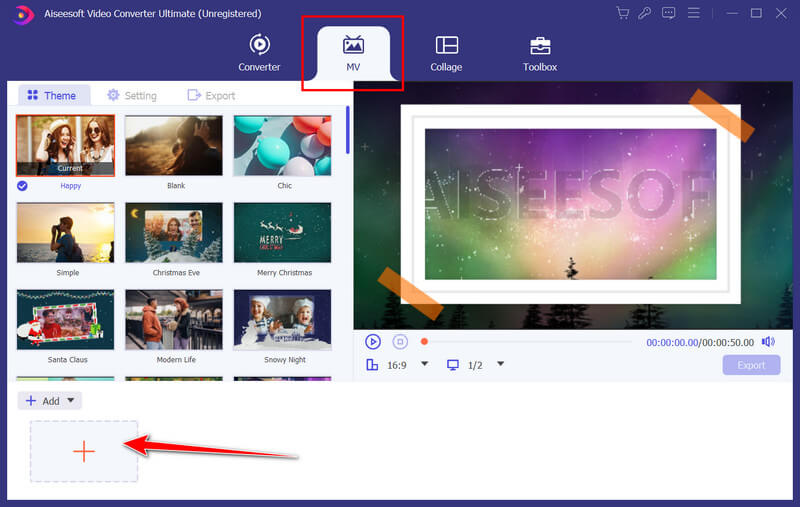
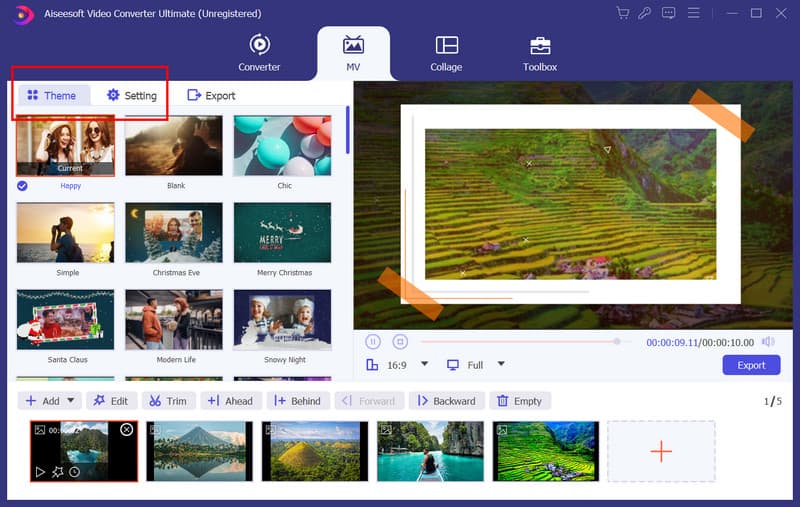
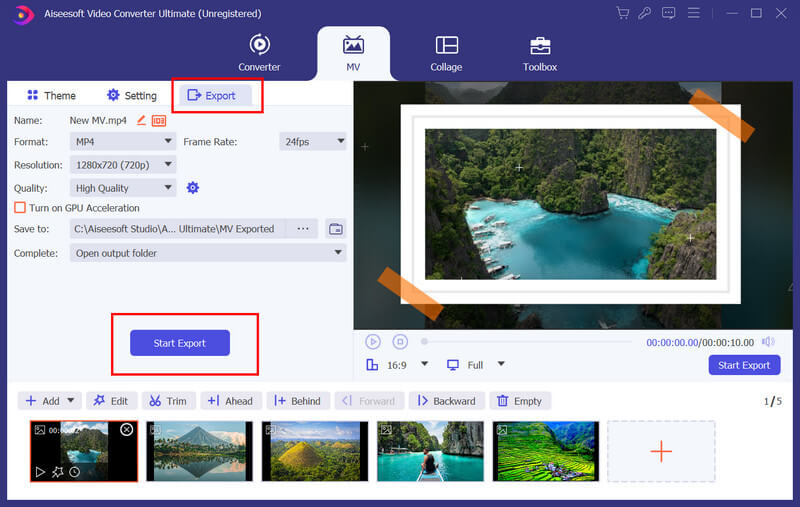
Jak udostępnić wideo pamięci na iPhonie?
Po utworzeniu wideo ze wspomnieniami na iPhonie musisz dotknąć przycisku Udostępnij; jest jak kwadrat ze strzałką skierowaną w górę. Następnie wybierz, gdzie chcesz udostępnić pamięć wideo, na przykład Wiadomości lub Poczta, AirDrop, Media społecznościowe i inne aplikacje.
Jak zapisać wspomnienia Apple jako wideo?
Po utworzeniu wspomnień Apple plik automatycznie stanie się filmem. Jeśli jednak tak się nie stało, możesz użyć pliku an Nagrywarka ekranu iOS aby nagrać pamięć Apple i zapisać ją jako wyjście wideo. Jeśli jednak używasz komputera Mac, możesz użyć domyślnego rejestratora ekranu o nazwie ScreeN Recording lub Screen Capture, który jest rozbudowaną funkcją programu QuickTime Player.
Jaka jest różnica między filmem wspomnieniowym a pokazem slajdów?
Podstawowe różnice w formacie, stylu i przeznaczeniu w postaci wideo i pokazu slajdów. Filmy pamięciowe są bardziej dynamiczne i angażują emocjonalnie. Służy do tworzenia narracji lub uchwycenia istoty wydarzenia. Pokazy slajdów to statyczne prezentacje zwykle używane do przekazywania informacji lub prezentacji serii obrazów przy minimalnych efektach. Ale ogólnie rzecz biorąc, są prawie podobne i możesz udostępnij pokaz slajdów na iPhonie tak jak udostępniasz wideo ze wspomnieniami na iPhonie.
Jak edytować pamięć wideo na iPhonie?
Aby edytować wideo pamięci na iPhonie, musisz otworzyć wideo pamięci w folderze Dla Ciebie lub Albumie. Po otwarciu znajdź przycisk Więcej, który zwykle znajduje się w prawym górnym rogu ekranu, i dotknij go. Tutaj możesz zmienić tytuł, dodać i usunąć zawartość pamięci oraz dostosować długość.
Jak mogę uzyskać bardziej zaawansowane opcje edycji mojego wideo pamięciowego?
Korzystanie z aplikacji lub oprogramowania innej firmy jest idealne, ponieważ domyślna edycja wideo na iPhonie nie obejmuje zaawansowanej edycji wideo. Dlatego w tym poście dodaliśmy Aiseesoft Video Converter Ultimate jako lepszą alternatywę niż domyślna i oferującą więcej opcji do użycia.
Wnioski
Teraz, gdy je masz twórcy filmów pamiątkowychtworzenie pamięci wideo z multimediów w aplikacji Zdjęcia jest łatwiejsze niż kiedykolwiek. Załóżmy, że chcesz zająć się intensywną edycją wideo niż domyślnie. W takim przypadku sugerujemy użycie Aiseesoft Video Converter Ultimate, aby zaimponować znajomym, rodzinie i wszystkim ostatecznym efektem.

Video Converter Ultimate to doskonały konwerter wideo, edytor i wzmacniacz do konwersji, ulepszania i edycji filmów i muzyki w formatach 1000 i nie tylko.
100% bezpieczeństwa. Bez reklam.
100% bezpieczeństwa. Bez reklam.